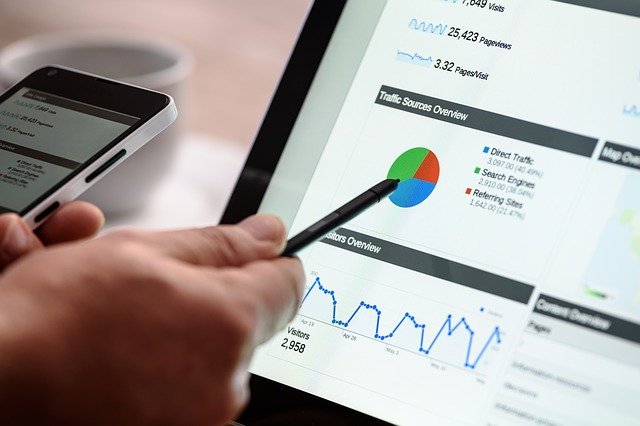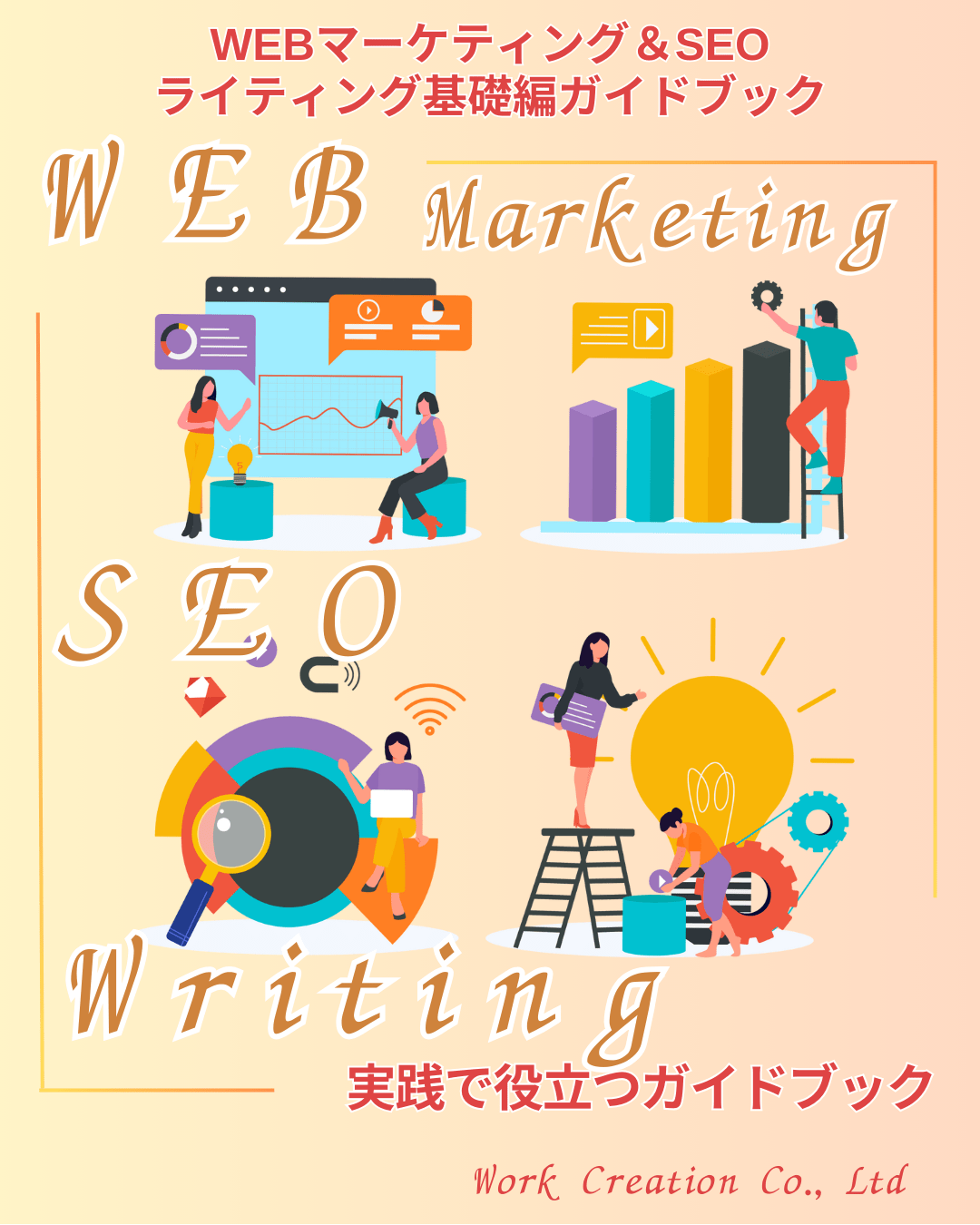検索エンジンから検索されて集客する方法には、リスティング広告・SEO・MEOの3つがあります。
なかでも、検索結果の一覧にGoogleマップで表示されるMEOは、比較的取り組みやすいのが特徴です。

また、MEO(マップエンジン最適化)は、SEO(検索エンジン最適化)と連動する性質(SEO効果が上がるとMEOも上がる)をもっています。
そのため、コンテンツマーケティングとSEOを集客の施策に取り入れている企業や店舗には、非常に有利な対策です。
コンテンツマーケティングとは、企業が一方的に宣伝を行うテレビやラジオなどのマスメディアとは異なり、ユーザーが必要としている情報を提供して集客を行う施策を指します。
コンテンツマーケティングについては、下記の記事で詳しくお伝えしています。
こちらもCHECK
-

-
コンテンツマーケティングとオウンドメディアの違いは施策と媒体
続きを見る
MEOとSEOの用語の説明については、本文で詳しく説明しています。
本記事では、店舗の情報をGoogleマップで上位表示させるMEOの始め方と上位表示させる方法について解説します。
Googleマップでの集客に重要なGoogleビジネスプロフィール
Googleマップで集客を行うためには、Googleが提供しているGoogleビジネスプロフィールというサービスに企業情報を登録することが重要です。
ここでは、Googleビジネスプロフィールについて説明します。
Googleビジネスプロフィールへ登録する
Googleビジネスプロフィールとは、Googleが提供する情報管理ツールです。
Googleビジネスプロフィールに登録されている店舗は、メニューや値段などの詳細な情報を編集・掲載できます。
▼Googleビジネスプロフィール公式サイト(ページが移動します)
Googleビジネスプロフィールに登録していなければ、店舗名や住所、外観の写真など、最低限の情報しか表示されません。
店舗やオフィスを持つ企業は、Googleビジネスプロフィールを活用することで、店名や電話番号などの企業情報がユーザーの検索結果に表示されます。
近年ではGoogleが自動的に検索ユーザーの位置情報を検知して、ユーザーに的確な情報を発信しています。
Googleは、Googleビジネスプロフィールに登録された情報を基にユーザーに情報を発信します。
そのため、Googleビジネスプロフィールを使った集客は、効果的な集客手段として注目を集めています。
集客効果が高いローカルパック
Google検索で1位に表示されるWEBサイトや記事よりも、さらに上に並ぶ3件の店舗・オフィス情報の欄を『ローカルパック』といいます。
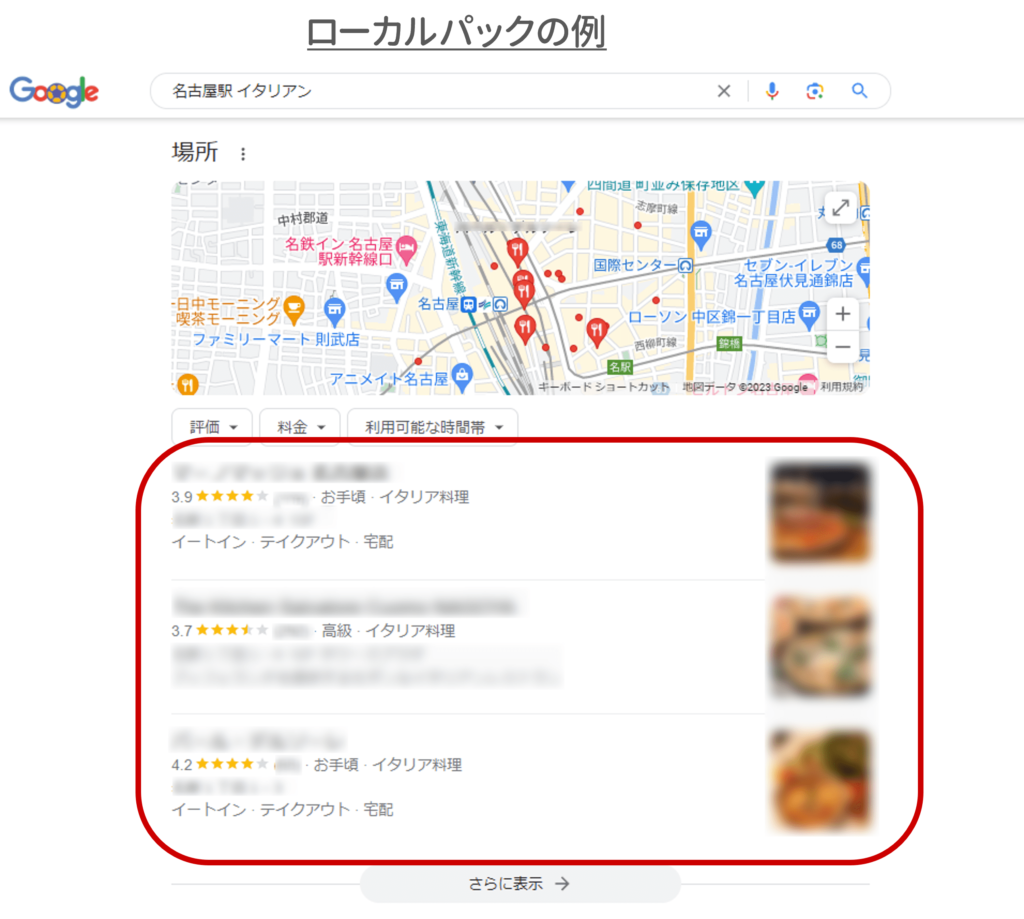
Google検索で「地域+食べ物」や「地域+サービス名」などのキーワードを入力して検索を行った場合、検索結果の上部にマップと店舗情報がローカルパックとして表示されます。
また、レストランやホテルなど、お店や施設のジャンルをキーワードを入力して検索した場合は、Googleがユーザーの位置情報を基に、近いエリアにある店舗情報をローカルパックとして表示します。
ローカルパックには、オーナーがGoogleビジネスプロフィールに企業情報を登録している店舗・オフィスのみ表示されます。
ローカルパックは視認性が高く、目立つ位置に配置されているため、自社の店舗・オフィスが表示されれば、高い集客効果が期待できます。
Googleビジネスプロフィールに登録することで、集客効果が高いローカルパックに自社の店舗やオフィスが表示される可能性が高まるのです。
Googleマップを使った集客のメリット
実店舗を持つ企業は、積極的にGoogleビジネスプロフィールを活用して、集客力アップをめざしましょう。
以下では、Googleマップを使った集客のメリットを紹介します。
無料でできる
Googleマップを使った集客の大きなメリットは、無料で利用できるという点です。
Googleビジネスプロフィールに登録するのに料金はかかりません。
Googleビジネスプロフィールの操作や運用に関して専門知識を求められることがないため、誰でも手軽に始められます。
集客のために広告や宣伝に予算を投入している企業や店舗が多い中で、無料で宣伝や集客ができるため、積極的に取り組みましょう。
集客効果が高い
Googleマップを使った集客では、店舗の近くにいるユーザーに対して訴求できるため、高い集客効果が期待できます。
とくに、外出中のユーザーはスマートフォンを使って近くの店舗を検索することが多くあります。
ユーザーが近辺の店舗をマップ検索した際、検索結果に自分の店舗情報が上位表示されれば、来店意欲の高いユーザーを呼び込めます。
Googleマップを使った集客のデメリット
Googleビジネスプロフィールは無料で利用でき、集客効果の向上を見込めますが、注意すべき点があります。
Googleマップを使った集客のデメリットとして代表的なものは以下の2つです。
誰でも自由に口コミが書ける
Googleマップでは、誰でも自由に投稿ができる口コミが表示されます。
Googleの情報はユーザーの共有によって成り立っている面があり、ネガティブな口コミが書き込まれるリスクがあります。
個人的な恨みのような口コミが、店舗に風評被害を及ぼす可能性も考えられます。
被害を最小限に抑えるためには、ネガティブな口コミが投稿されるたびに誠実な態度で返信をすることが重要です。
ネガティブな口コミに対する返信は、一般的には以下のような流れで構成します。
- 自社に来店・訪問してくれたことへ感謝する
- 至らなかった点を謝罪する
- 今後の改善点を具体的に書く
- 意見をくれたことに改めて感謝する
上記の返信以外に、口コミ投稿者の名前を本文に含めることや、定型文に思われないように言い回しを変えることなども、好印象を与える要素です。
口コミ投稿者やほかのユーザーに対応の良さをアピールして、集客効果を下げないように尽力しましょう。
掲載できる情報が限られている
Googleマップは、情報共有という目的で運営されています。
掲載できる情報について詳しくは後述しますが、Googleビジネスプロフィールに企業情報を登録したとしても、サービス内容や営業時間など、発信できる情報は必要最小限にとどめられています。
独自の情報を発信する場合は、自社メディアと併用しながら用いるのがよいでしょう。
Googleマップと発信制限のない自社メディアを併用することで、マップで店舗を知ったユーザーがWEBサイトへ訪れてくれます。
また、Googleマップにはない情報をWEBサイトで確認できれば、ユーザーの安心感につながります。
Googleビジネスプロフィールに店舗を登録する流れ
Googleマップで集客を行うには、上述のとおりGoogleビジネスプロフィールに登録をします。
登録はGoogleアカウントがあれば誰でも簡単にできます。具体的には、以下の順に進めます。
1.Googleアカウントでログイン
Googleビジネスプロフィールにアクセスし、Googleアカウントでログインします。
Googleアカウントを持っていない場合は、作成します。アカウントを作成する際は、ビジネス専用のものを作成するようにしましょう。
2.店舗・企業情報の登録
Googleビジネスプロフィールにログインしたら、登録したい店舗名や企業名を入力します。
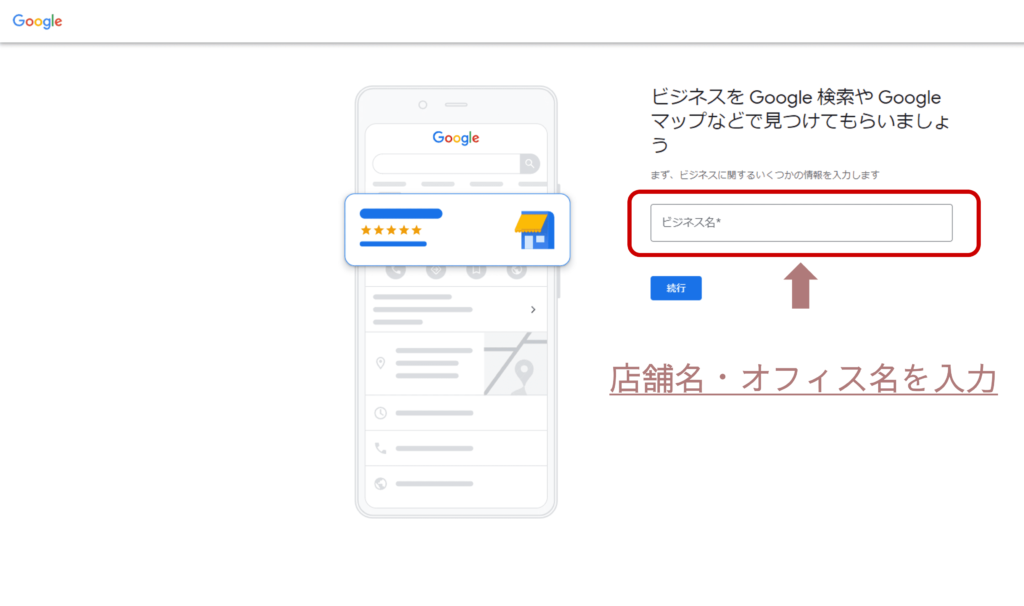
次に、住所や業種、電話番号、WEBサイトの情報を入力します。
3.登録情報の確認とオーナー確認
すべて登録した後は、入力情報が間違っていないか確認します。
確認後、オーナー確認のリクエストをします。
オーナー確認とは、実際に店舗の経営者であるかどうかを確認するためのコードを入力する作業です。
コードの送付方法は電話とメール、ハガキの3つから選択できます。選択した方法で送られてきた確認コードを入力すれば完了です。
Googleビジネスプロフィールに掲載できる情報
Googleビジネスプロフィールに掲載できる情報は以下のとおりです。
- 店名
- 住所
- 営業時間
- 業種
- 電話番号
- 口コミ評価
- 口コミへの返信
- 商品や店舗の画像 など
上記の項目は、正しい情報が掲載されているかよく確認し、定期的に最新の情報に更新する必要があります。
また、Googleビジネスプロフィールは、サービスを提供する都市圏に1つだけ作成します。
同一都市圏内に同じプロフィールが複数あった場合は、Googleアカウントが停止される可能性があります。
Googleマップで上位表示させるMEO
店舗の情報をGoogleマップで上位表示させる方法として、MEOと呼ばれる手法があります。
MEOは『Map Engine Optimization』の略で『マップエンジン最適化』のことです。
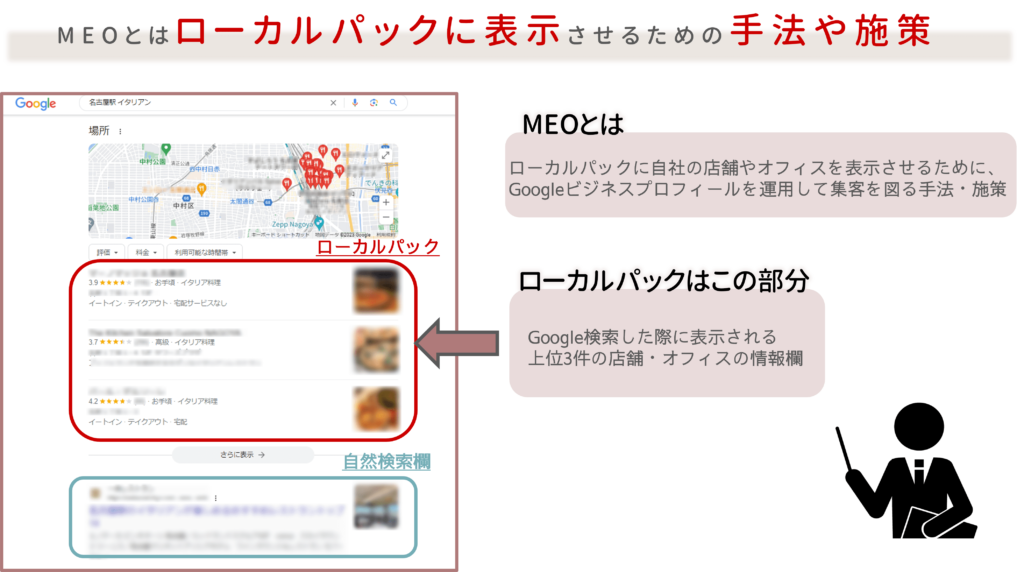
MEOは、Googleマップで自分の店舗を上位表示させるために行う対策です。
Googleマップの特性上、地域に特化した対策であるためローカルSEOとも呼ばれています。
MEOとSEOの違い
MEOと似たマーケティング用語に、SEOがあります。
SEOは「Search Engine Optimization(サーチ・エンジン・オブティマゼーション)」の略で、日本語に訳すと「検索エンジン最適化」のことをいいます。
MEOとSEOは、両者ともユーザーと検索エンジンからの評価を集め、検索結果の上位に表示させることをめざした集客方法ですが、対策を施す対象が異なります。
SEOは、自社が保有するWEBサイトや記事に対して行う施策です。
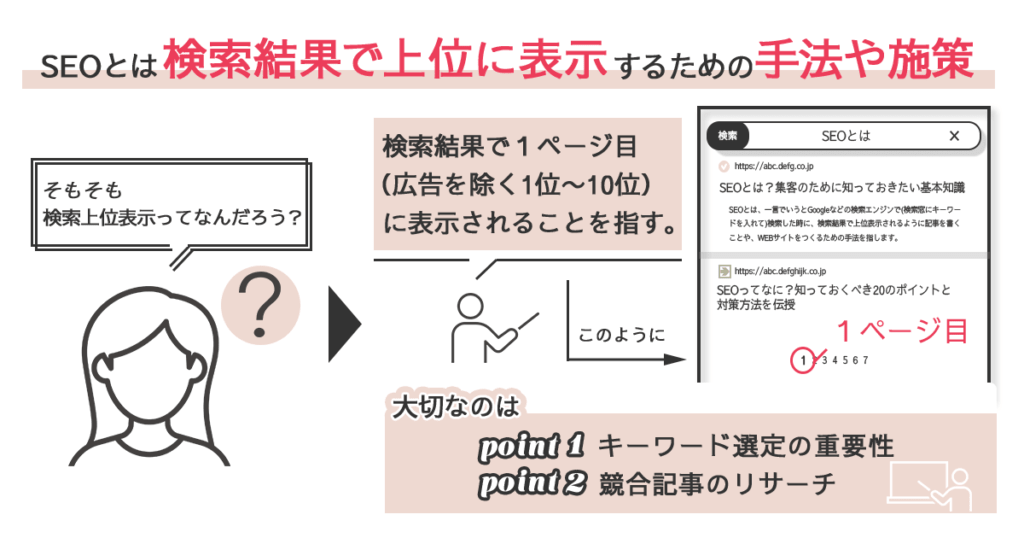
ユーザーにとって使いやすいサイト構造にすることや、ユーザーの疑問や問題を解決するコンテンツ記事を用意することによって、検索エンジンからの評価を集めます。
SEOは店舗やオフィスを持たない企業でも、自社サイトがあれば集客を行えます。
一方で、MEOはマップに対して行う集客方法です。
上述したGoogleビジネスプロフィールに店舗やオフィス情報を登録し、ユーザーに口コミを投稿してもらうことで検索エンジンからの評価を集めます。
ただし、MEOは実店舗やオフィスを持たない企業は行えない集客方法であるため、自社の業態に合わせてMEOとSEOを使い分けるか、併用する必要があります。
SEOについては、下記の記事で詳しく説明しています。
こちらもCHECK
-

-
SEOとはユーザー視点のコンテンツ重視で検索エンジンから集客する施策
続きを見る
MEOの基本的なやり方
MEOを実装するためには、まずGoogleビジネスプロフィールに登録することから始めましょう。
ここでは、Googleビジネスプロフィールに登録した後の、MEOの基本的なやり方を紹介します。
情報を充実させる
MEOによって店舗を上位表示するためには、ユーザーが求めている店舗の情報を充実させることがポイントです。
具体的には、説明文や営業時間、WEBサイトへのリンクなどを掲載するとよいでしょう。
ユーザーが求めているのは、詳細な営業情報や店舗の様子がわかる写真です。
店舗の情報はできる限り詳細に記載するようにして、写真の投稿も行いましょう。
また、説明文に地名を加えるなど、ユーザーが検索しそうなキーワードを入れて関連性を高めることも有効です。
定期的に更新を行う
集客のためには、Googleビジネスプロフィールに情報を登録して終わりではなく、投稿機能を使って定期的に更新するようにしましょう。
新しいサービスやキャンペーン情報などを定期的に投稿すれば、ユーザーが興味を持ちやすくなります。
また、Googleからの評価も上がって上位表示されやすくなります。
口コミ数を増やす
上述したとおり、MEOで評価の対象のひとつとなるのが口コミ数です。
口コミの投稿が増えることで、ユーザーから支持されている店舗であるとGoogleは判断します。
また、口コミは実際に店舗を訪れるユーザーが参考にする重要な情報でもあります。
口コミ数を増やすためには、ユーザーに評価される質の高い商品やサービスを提供することが大切です。
さらに、ユーザーに口コミの投稿をお願いするという方法もあります。
ただし、口コミをお願いする場合は、Googleが定めている以下の「禁止および制限されているコンテンツ」のポリシーに違反しない範囲にとどめましょう。
- 実体験に基づいていないコンテンツの投稿に対して報酬を支払ったり、そのような投稿をするよう促す行為
- 否定的なクチコミの投稿を妨げたり禁止したりする行為。肯定的なクチコミを顧客から募ったりする行為
- 実体験に基づいておらず、対象の場所や商品を正確に表現していないコンテンツ
- 企業が割引、無料の商品やサービスと引き換えに投稿を促したコンテンツ
(料金の割引、商品やサービスの無償提供などのインセンティブと引き換えに、否定的なクチコミの修正または削除を依頼する行為も含まれます)
引用元:禁止および制限されているコンテンツ┃マップユーザーの投稿コンテンツにおけるポリシーヘルプ
上記のとおり、インセンティブを付与して口コミを収集することは禁止されています。
また、ユーザーに対して否定的な口コミ投稿を妨げる行為も禁止されています。
このような行為が発覚した場合、Googleによって口コミが削除される可能性があるため、ユーザーの好意による投稿をお願いすることにとどめましょう。
MEOをうまく使って集客を図る
Google検索を行うと、マップと店舗の情報が検索結果に表示されます。
検索結果で上位に表示されるためには、Googleビジネスプロフィールに登録したうえでMEOの実装が必要です。
MEOでGoogleに評価されるためには、SEOと同じくユーザーに有益な情報を提供することが求められます。
また、ユーザーからの口コミも評価の対象となります。
顧客が必要とするポイントを押さえた情報を記載して集客し、売上げアップにつなげましょう。